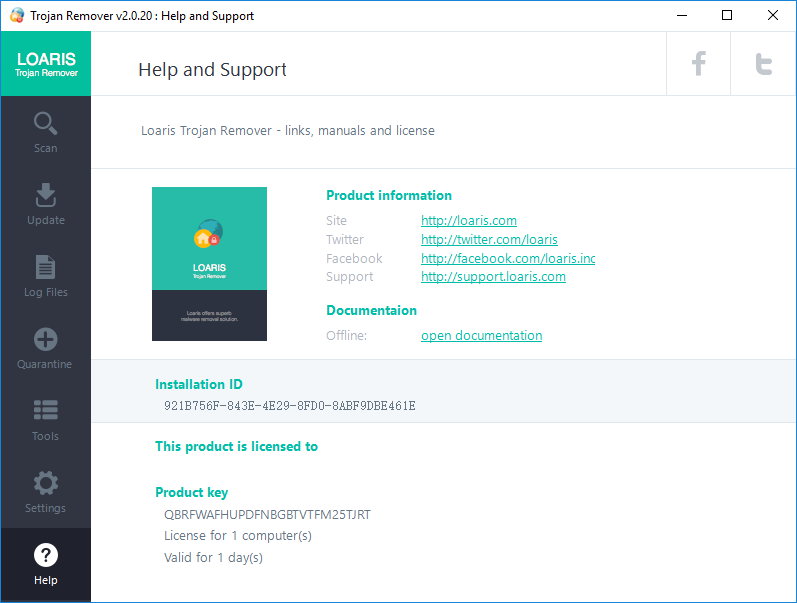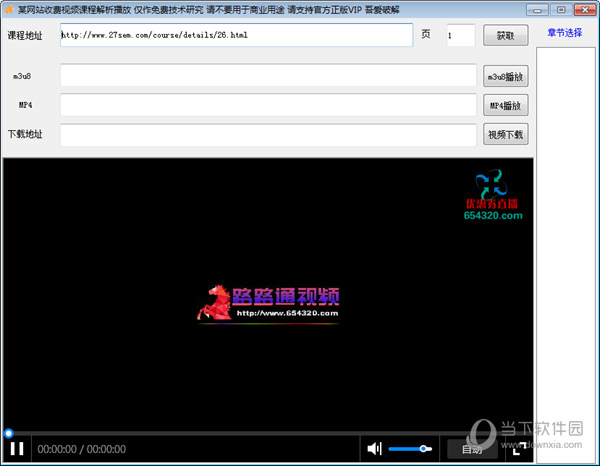谷歌浏览器下载文件不弹出另存为对话框怎么办?谷歌浏览器下载文件不弹出另存为对话框问题解析
如果知识兔谷歌浏览器在下载文件时没有弹出另存为对话框,而是直接将文件保存到默认位置,用户们可以直接的打来高级选项然后知识兔点击隐私与安全选项界面来进行设置,下面就让知识兔来为用户们来仔细的介绍一下谷歌浏览器下载文件不弹出另存为对话框问题解析吧。
谷歌浏览器下载文件不弹出另存为对话框
1、打开谷歌浏览器并输入以下地址:`chrome://settings/`。
2、在浏览器设置页面中,滚动到底部并点击“高级”选项。
3、在“隐私与安全”部分,找到并点击“内容设置”。
4、在“内容设置”页面中,找到并点击“自动下载”选项。
5、确保“询问每个文件的保存位置”选项被启用(开启)。
6、关闭谷歌浏览器并重新启动浏览器,然后知识兔尝试下载文件。这次应该会弹出另存为对话框,允许您选择文件的保存位置。
请注意,以上步骤适用于最新版本的谷歌浏览器。如果知识兔您使用的是旧版本,请尽量更新到最新版本以确保功能和安全性。某些特定情况下,可能存在其他因素导致另存为对话框未弹出,如网站设置、浏览器插件等。在这种情况下,您可以尝试禁用或删除可能干扰的插件,并检查网站的下载设置。
下载仅供下载体验和测试学习,不得商用和正当使用。
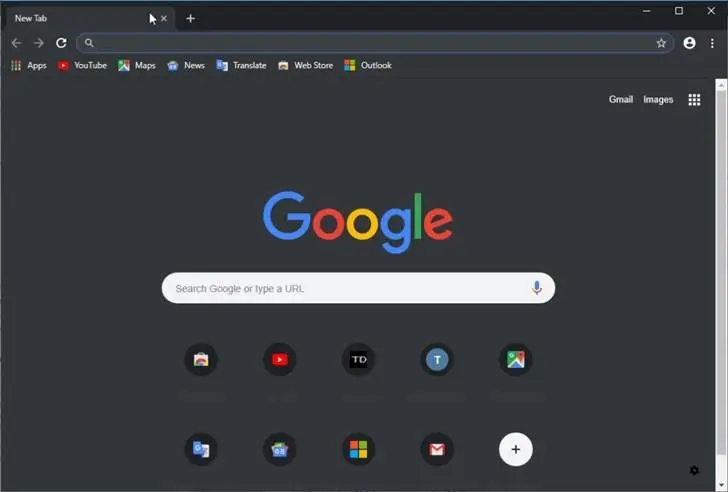

![PICS3D 2020破解版[免加密]_Crosslight PICS3D 2020(含破解补丁)](/d/p156/2-220420222641552.jpg)